
Mục lục:
- Tác giả John Day [email protected].
- Public 2024-01-30 13:32.
- Sửa đổi lần cuối 2025-01-23 15:15.


Trong hướng dẫn này, bạn sẽ học cách thiết lập một trạm thời tiết dựa trên ESP32 và cách theo dõi các chỉ số của nó từ xa, thông qua ứng dụng Blynk cũng như qua một trang web.
Quân nhu
1x bo mạch ESP32 + cáp nguồn usb
1x cảm biến DHT11
1x cảm biến ánh sáng 1x 10 Kohm điện trở
1x cảm biến CJMCU CCS811
một số dây nhảy
một số bảng mạch hoặc PCB (nếu bạn quyết định thực hiện một số hàn) tiêu đề nữ (nếu bạn quyết định hàn)
Bước 1: Thiết lập Trạm thời tiết
Bản tóm tắt thời gian của quá trình lắp ráp có sẵn tại đây.
Đấu dây các thành phần
Kết nối các cảm biến như sau:
Cảm biến ánh sáng
Một đầu đến 3V đầu kia vào điện trở 10kohm, lần lượt được kết nối với GND. Đầu tương tự của LDR cũng được kết nối với chân D34 trên ESP32
CJMCU CCS811
3V → 3V trên bảng ESP32
GND → GND
SDA → chân D21 trên ESP32
SCL → chân D22 trên ESP32
WAKE → GND
DHT11
GND → GND trên ESP32
VCC → 3V trên ESP32
OUT → D34 trên ESP32
Bước 2: Lập trình Bảng ESP32
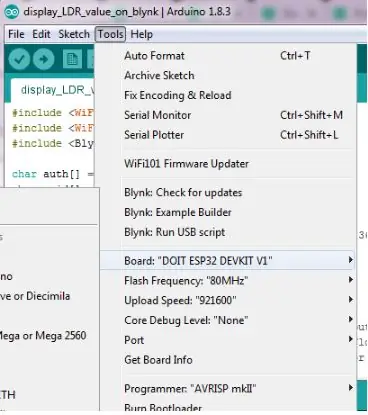
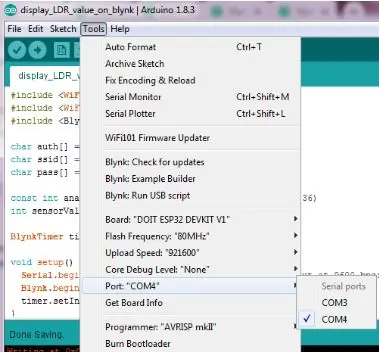
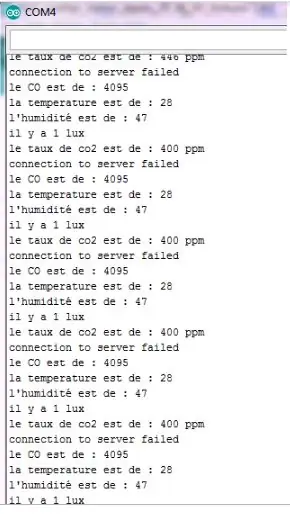
Khởi chạy Arduino IDE.
Chọn bảng ESP32 của bạn từ menu Công cụ.
Đảm bảo rằng bạn cũng đã chọn đúng Cổng.
Tải mã này lên bảng. Nếu bạn mở màn hình nối tiếp (đặt tốc độ truyền thành 9600), bạn sẽ có thể xem các giá trị được ghi lại bởi các cảm biến khác nhau
Bước 3: Theo dõi Trạm thời tiết từ xa thông qua ứng dụng Blynk

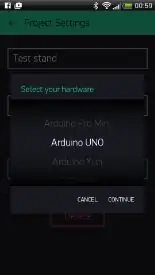
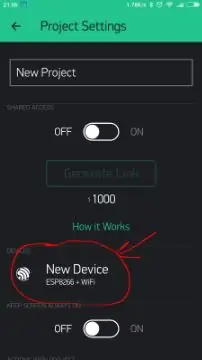
Ứng dụng Blynk cho phép chúng tôi theo dõi các giá trị được ghi lại bởi trạm thời tiết từ xa, trực tiếp trên điện thoại thông minh của chúng tôi, bất kể khoảng cách của chúng tôi với trạm thời tiết.
Tất cả những gì chúng ta cần là ứng dụng blynk và kết nối internet. Trong dự án này, bạn sẽ học cách theo dõi các giá trị được ghi lại bởi cảm biến LDR và chỉ cảm biến DHT11.
Tạo một dự án mới trong ứng dụng Blynk
Sau khi bạn tải xuống ứng dụng và đăng nhập thành công vào tài khoản của mình, hãy bắt đầu bằng cách tạo một dự án mới.
Chọn phần cứng của bạn
Chọn kiểu phần cứng bạn sẽ sử dụng. Nếu bạn đang làm theo hướng dẫn này, bạn có thể đang sử dụng bảng ESP32.
Mã xác thực
Mã xác thực là một số nhận dạng duy nhất cần thiết để kết nối phần cứng với điện thoại thông minh của bạn. Mỗi dự án mới bạn tạo sẽ có Mã xác thực riêng. Bạn sẽ tự động nhận được Mã xác thực trên email của mình sau khi tạo dự án. Bạn cũng có thể sao chép nó theo cách thủ công. Nhấp vào phần thiết bị và thiết bị bắt buộc đã chọn và bạn sẽ thấy mã thông báo
Thiết lập ứng dụng Blynk
Bạn sẽ cần tạo một dự án trên blynk được điều chỉnh cho mục đích theo dõi các thông số do trạm thời tiết ghi lại. Lấy 3 vật dụng hiển thị giá trị.
Định cấu hình từng cái một. Đầu tiên sẽ nhận V6 làm đầu vào, V5 thứ hai và V0 thứ ba. Bạn sẽ nhận thấy rằng tất cả chúng đều được đặt ở chế độ đẩy.
Lập trình bảng ESP32
Khởi chạy arduino IDE và mở chương trình này. Chọn bảng bạn đang sử dụng từ menu Công cụ, cũng như Cổng chính xác. Tải lên mã. Nếu tải lên thành công, bạn sẽ có thể thấy thông báo từ Blynk trên màn hình nối tiếp.
Đề xuất:
Kết nối và trang bị thêm các giải pháp được kết nối của bạn với Hologram Nova và Ubidots: 9 bước

Kết nối và trang bị thêm các giải pháp được kết nối của bạn với Hologram Nova và Ubidots: Sử dụng Hologram Nova của bạn để trang bị thêm cơ sở hạ tầng. Thiết lập Hologram Nova bằng Raspberry Pi để gửi dữ liệu (nhiệt độ) đến Ubidots. Trong hướng dẫn sau, Ubidots sẽ trình bày cách thiết lập Hologram Nova bằng Raspberry Pi và hiển thị
Tự tạo bộ điều nhiệt sưởi ấm được kết nối của riêng bạn và tiết kiệm với hệ thống sưởi: 53 bước (có hình ảnh)

Tự chế tạo bộ điều nhiệt sưởi ấm được kết nối của riêng bạn và tiết kiệm với hệ thống sưởi: Mục đích là gì? Tăng sự thoải mái bằng cách sưởi ấm ngôi nhà của bạn chính xác như bạn muốn Tiết kiệm và giảm phát thải khí nhà kính bằng cách chỉ sưởi ấm ngôi nhà của bạn khi bạn cần Luôn kiểm soát việc sưởi ấm của bạn ở bất cứ đâu Hãy tự hào vì bạn đã làm được
Trạm thời tiết NaTaLia: Trạm thời tiết sử dụng năng lượng mặt trời Arduino Đã thực hiện đúng cách: 8 bước (có hình ảnh)

Trạm thời tiết NaTaLia: Trạm thời tiết sử dụng năng lượng mặt trời Arduino Đã hoàn thành đúng cách: Sau 1 năm hoạt động thành công trên 2 địa điểm khác nhau, tôi đang chia sẻ kế hoạch dự án trạm thời tiết sử dụng năng lượng mặt trời của mình và giải thích cách nó phát triển thành một hệ thống thực sự có thể tồn tại trong thời gian dài thời kỳ từ năng lượng mặt trời. Nếu bạn theo dõi
Đồng hồ hoạt ảnh LED SMART được kết nối web với bảng điều khiển dựa trên web, máy chủ thời gian được đồng bộ hóa: 11 bước (có hình ảnh)

Đồng hồ hoạt hình LED thông minh được kết nối web với bảng điều khiển dựa trên web, máy chủ thời gian được đồng bộ hóa: Câu chuyện về chiếc đồng hồ này đã trở lại một chặng đường dài - hơn 30 năm. Cha tôi đã đi tiên phong trong ý tưởng này khi tôi chỉ mới 10 tuổi, rất lâu trước cuộc cách mạng đèn LED - trở lại khi đèn LED có độ sáng 1/1000 so với độ chói lóa hiện tại của chúng. Một sự thật
Acurite 5 trong 1 Trạm thời tiết sử dụng Raspberry Pi và Weewx (các trạm thời tiết khác tương thích): 5 bước (có Hình ảnh)

Trạm thời tiết Acurite 5 trong 1 Sử dụng Raspberry Pi và Weewx (các Trạm thời tiết khác Tương thích): Khi tôi mua trạm thời tiết Acurite 5 trong 1, tôi muốn có thể kiểm tra thời tiết tại nhà của mình khi tôi đi vắng. Khi tôi về nhà và thiết lập nó, tôi nhận ra rằng tôi phải có màn hình kết nối với máy tính hoặc mua trung tâm thông minh của họ,
